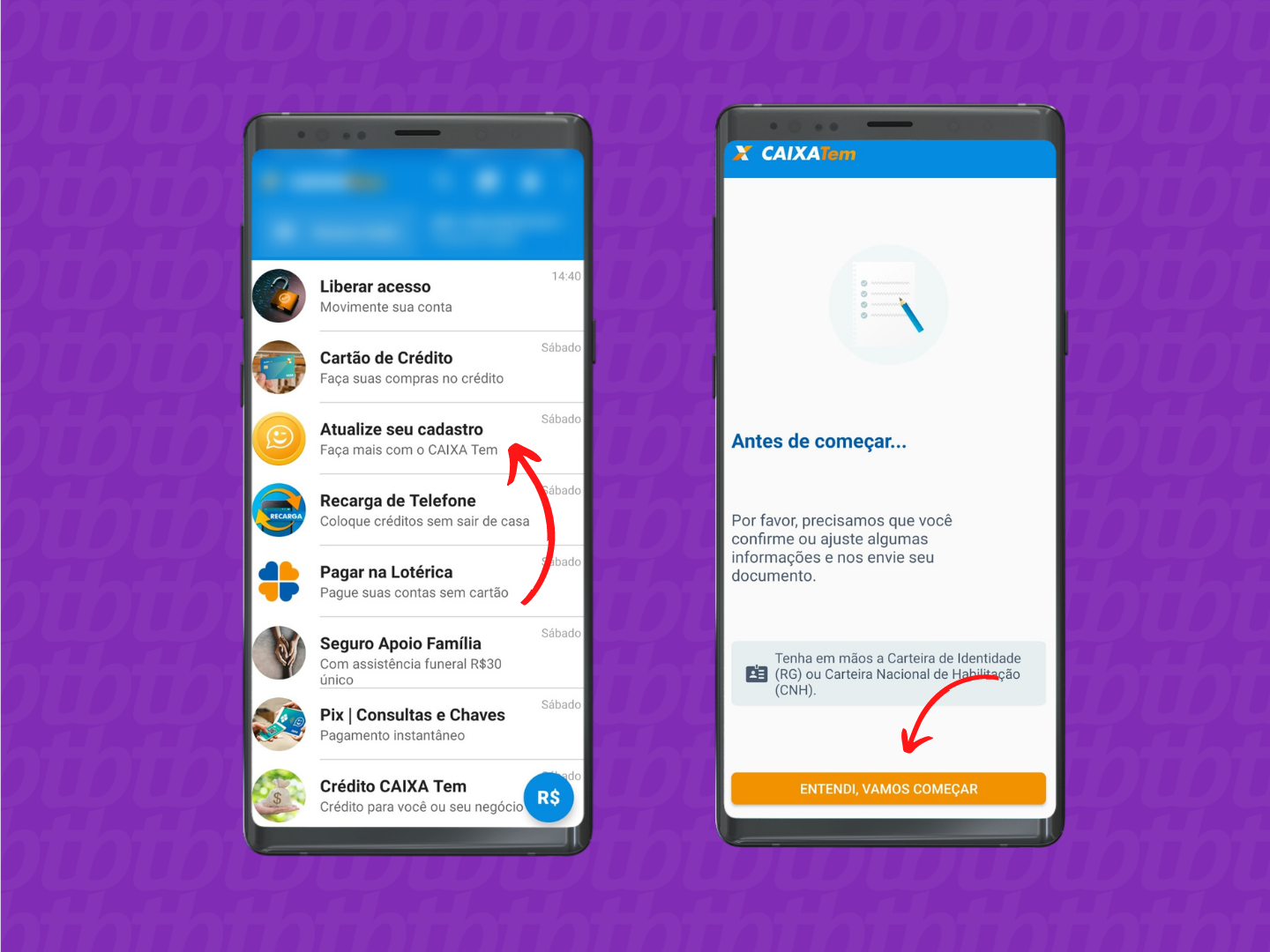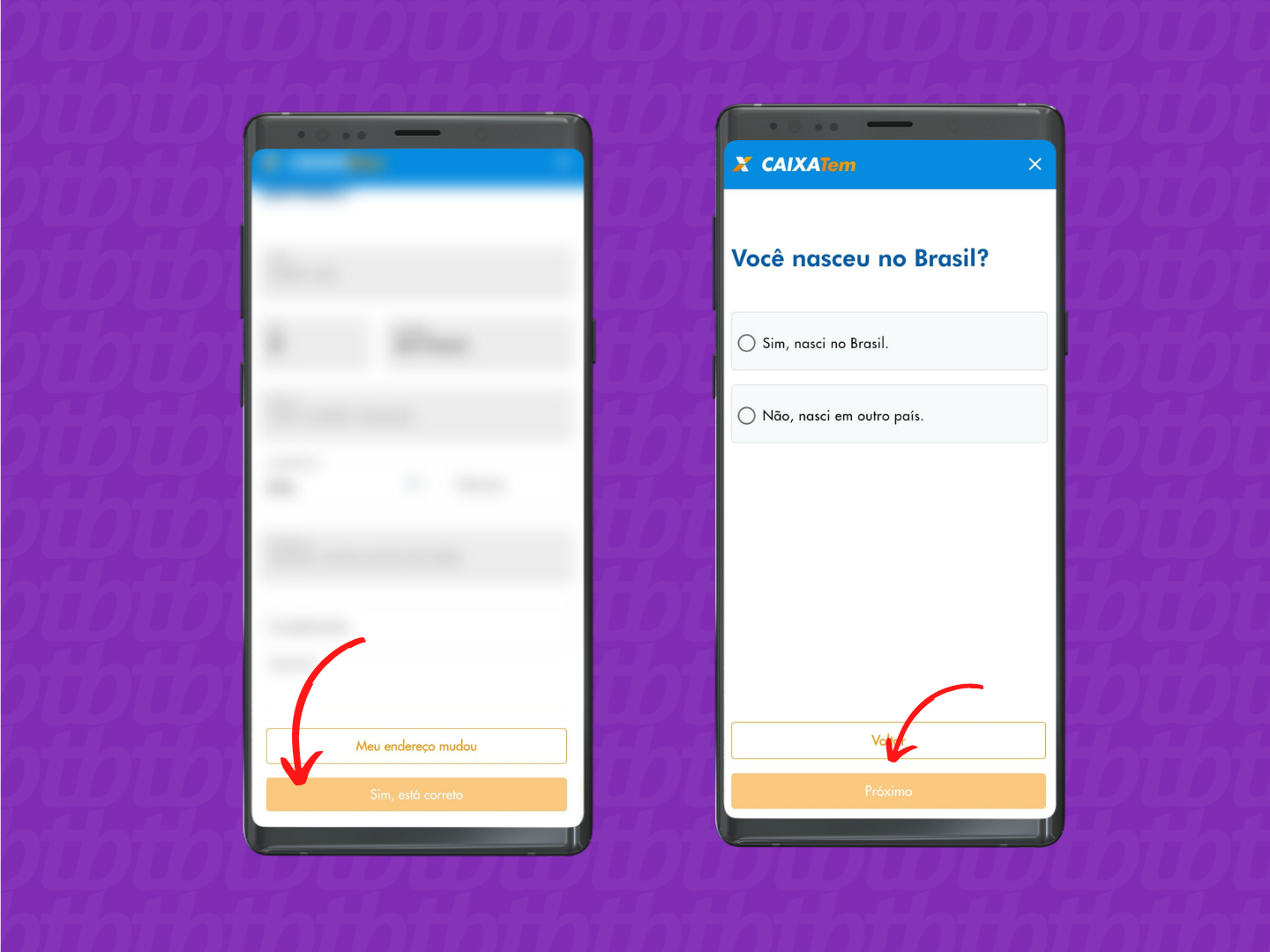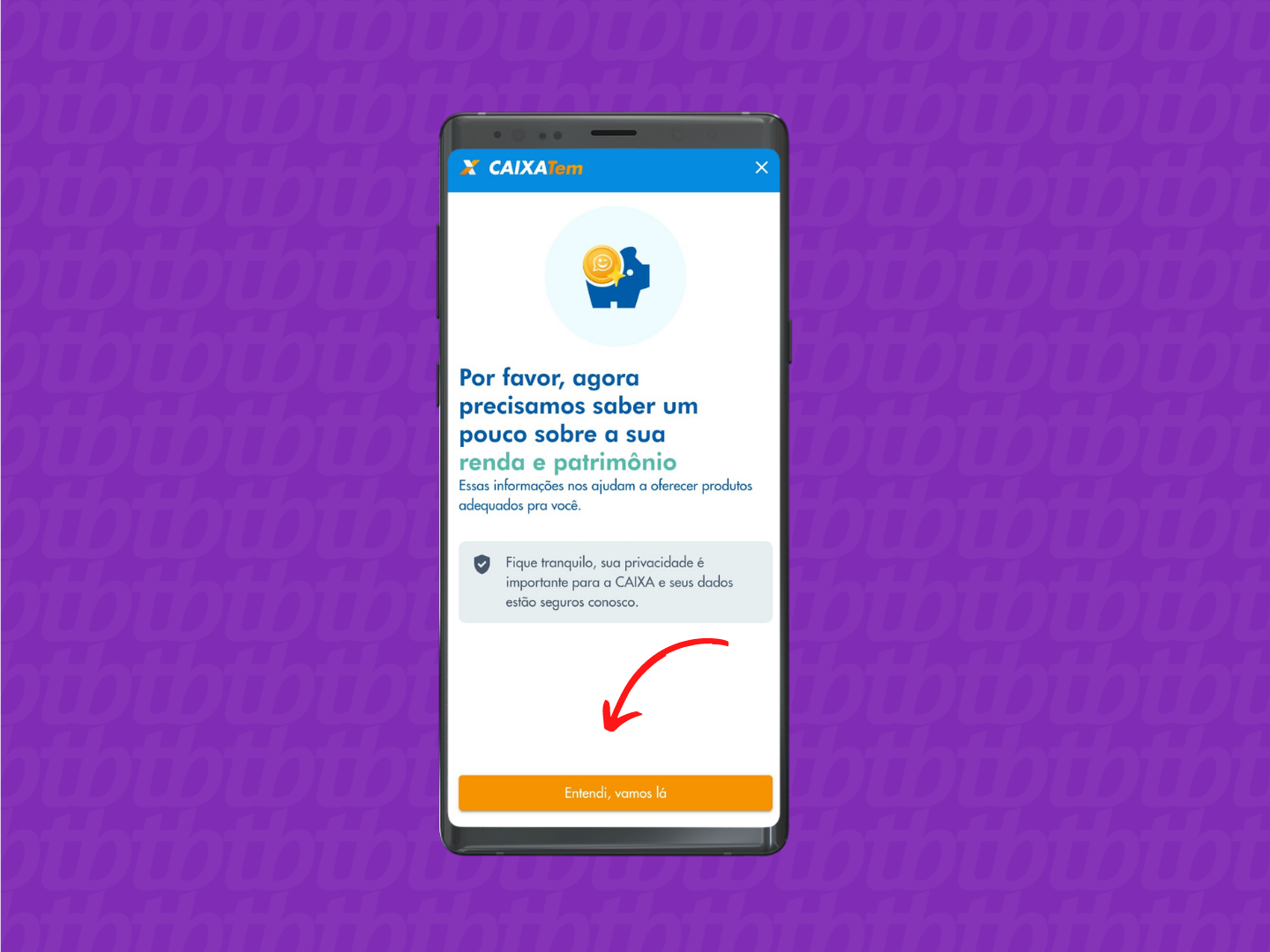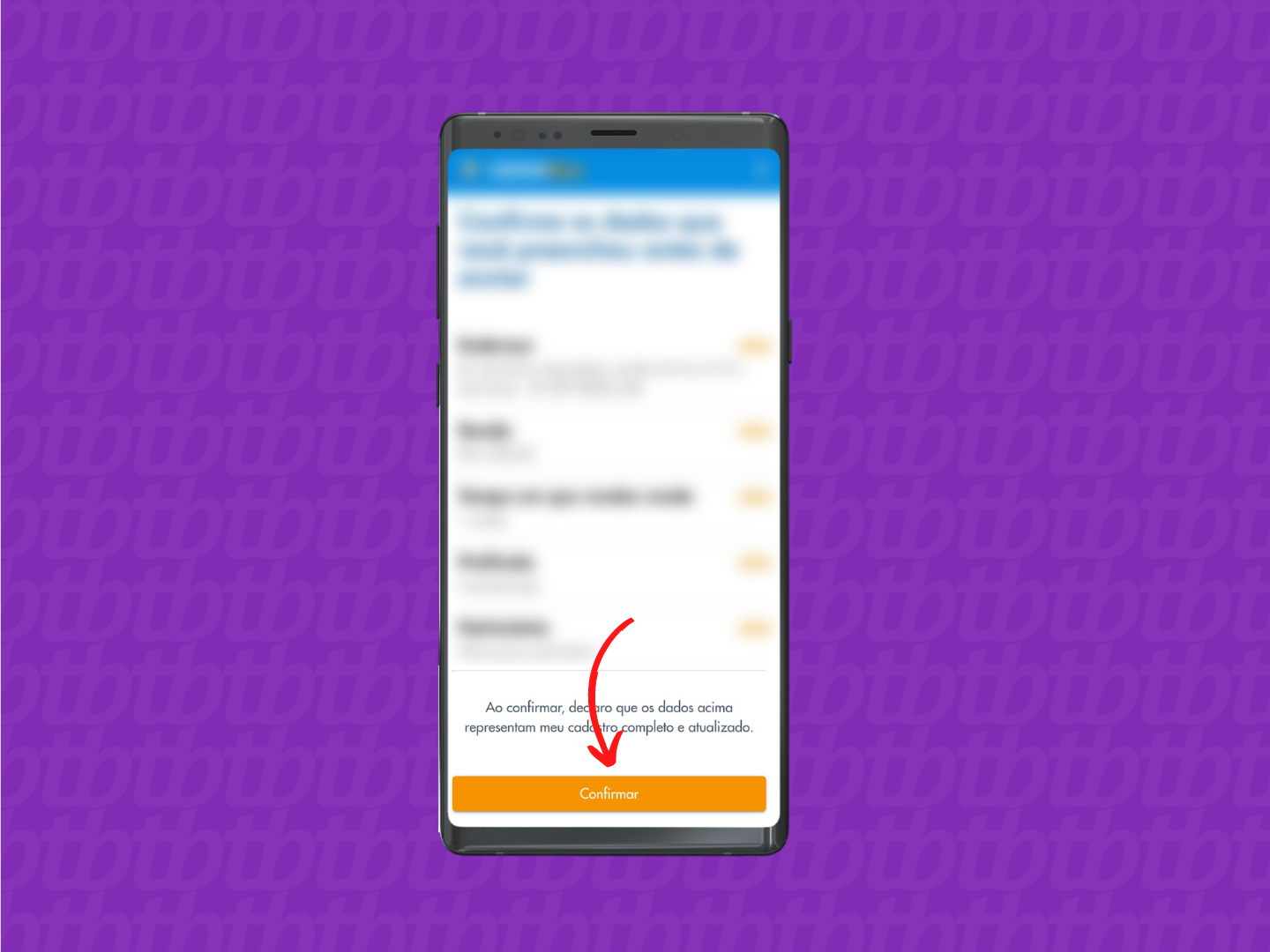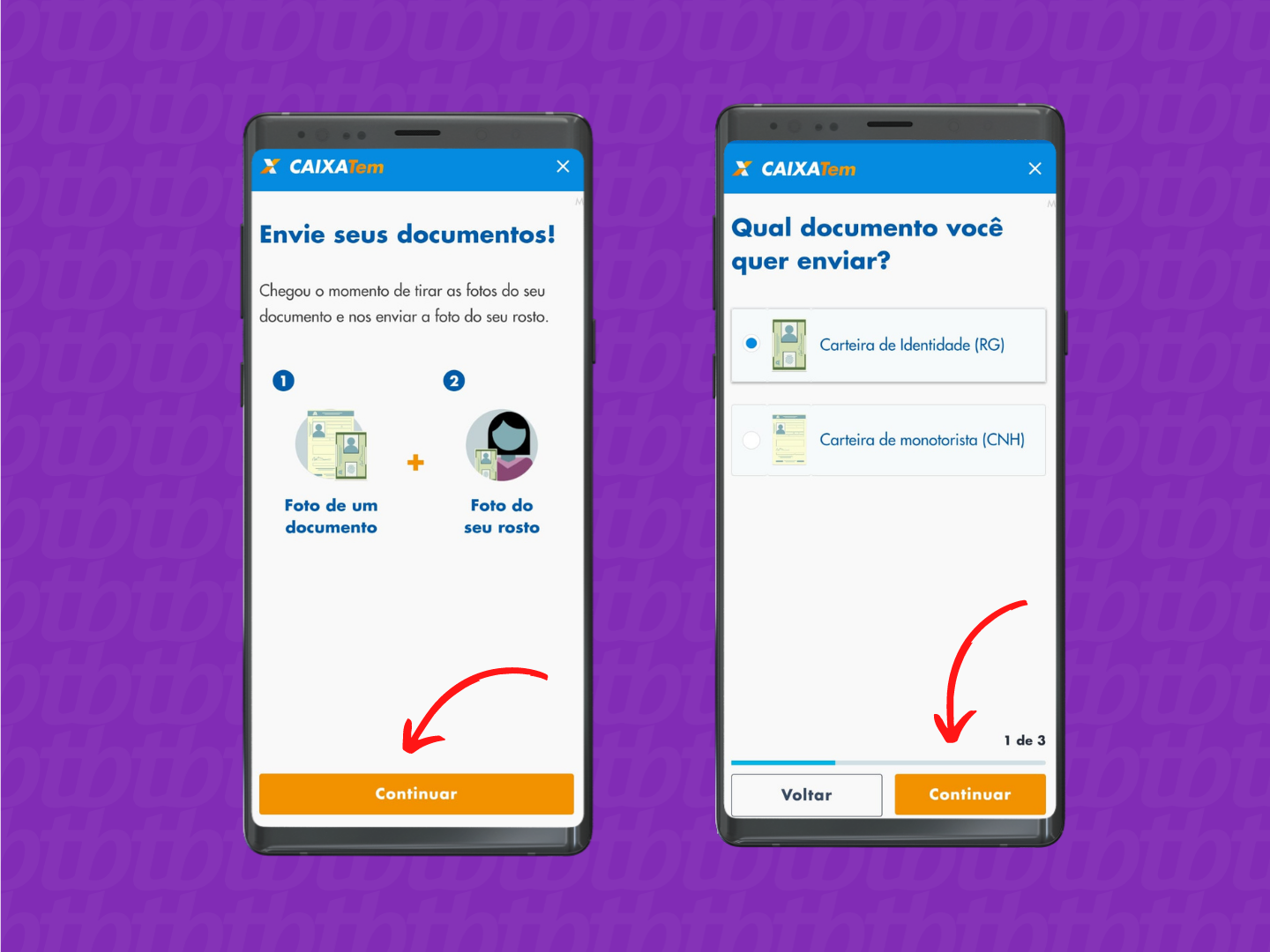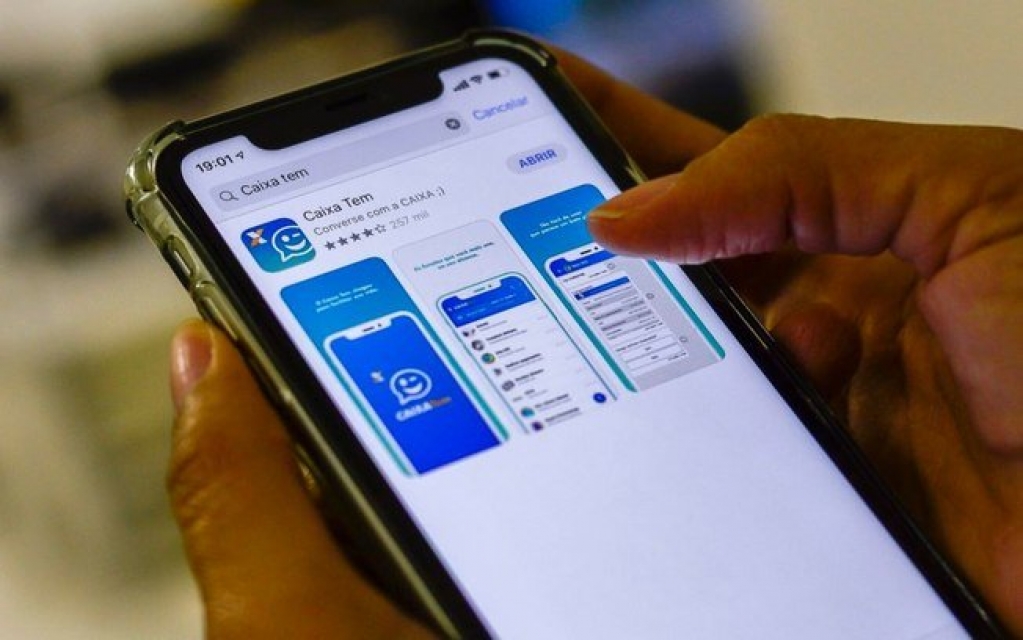
O Caixa Tem , criado em 2020 para atender beneficiários do Auxílio Emergencial, oferece serviços como poupança, pagamento de contas, transferências e empréstimos. No entanto, para ter acesso a essas funções sem limites de movimentação ou saldo, é necessário atualizar seu cadastro .
Tempo necessário: 7 minutos.
A atualização cadastral é gratuita e feita em poucos passos, porém é necessário estar conectado à internet. Para adiantar o processo, tenha em mãos algum documento de identificação (RG ou CNH).
- Faça login
Abra o app e faça login com CPF e senha ou biometria;
- Vá em “Atualize seu cadastro”
No menu inicial, procure pela opção “Atualize seu cadastro” e clique nela; se estiver com os documentos em mãos, toque em “Entendi, vamos começar”, na próxima tela;
- Confirme seus dados territoriais
O app mostrará primeiro seu endereço; se estiver atualizado, clique em “Sim, está correto”, se você se mudou ou se tem algum dado errado, vá em “Meu endereço mudou”. Na próxima tela, informe se nasceu no Brasil ou não e clique em “Próximo”;
- Preencha suas informações de renda
Clique em “Entendi, vamos lá” para responder as questões sobre renda e patrimônio; será necessário informar a fonte de renda, valor, há quanto tempo você ganha isso, profissão e patrimônio — sempre que preencher um questionário, clique em “Próximo” para ir para outra tela.
Leia Também
Leia Também
- Confirme os dados preenchidos
Confira com atenção se todas as informações estão corretas; se não tiver nenhum erro, clique em “Confirmar”;
- Valide o cadastro com um documento
Clique em “Continuar”, escolha qual documento será enviado e depois em “Continuar” novamente; siga as instruções das próximas telas para envio das imagens.